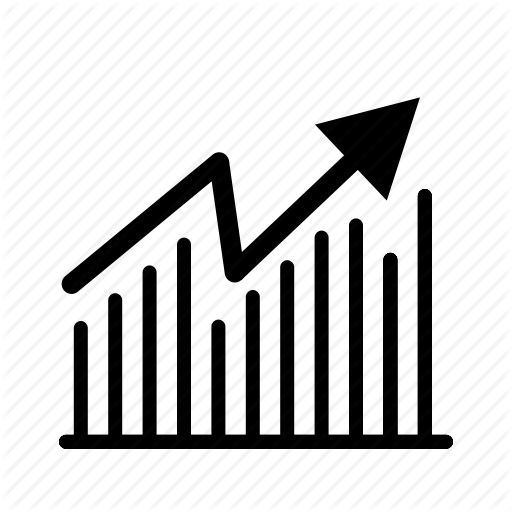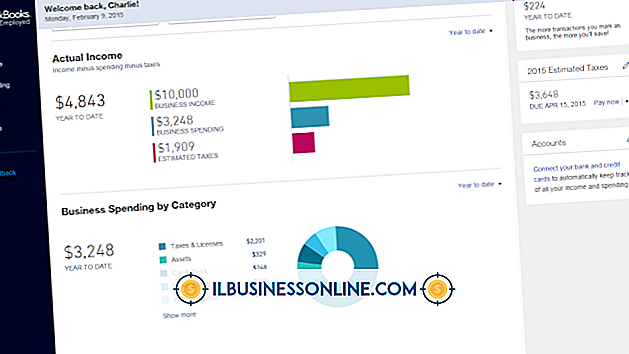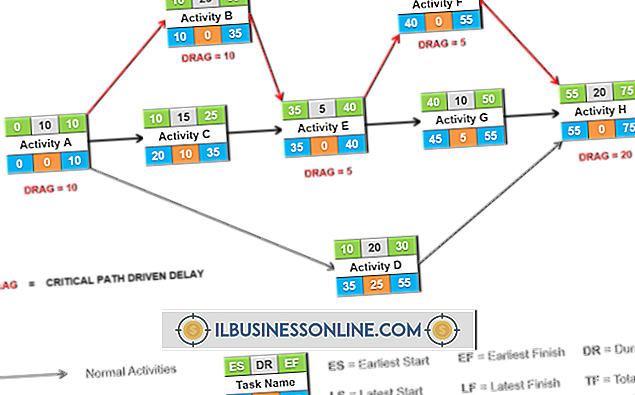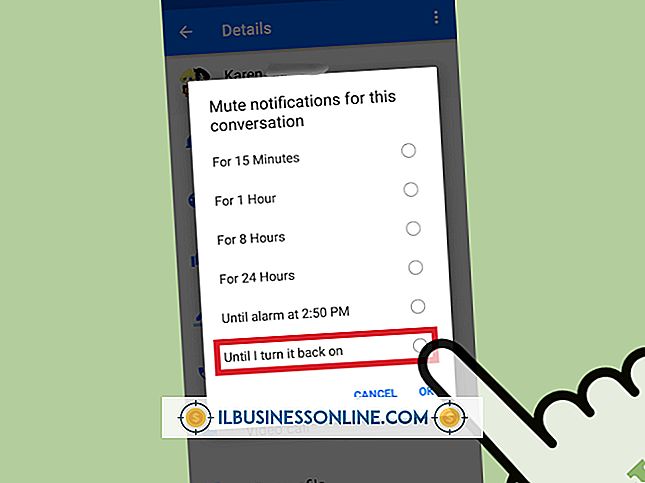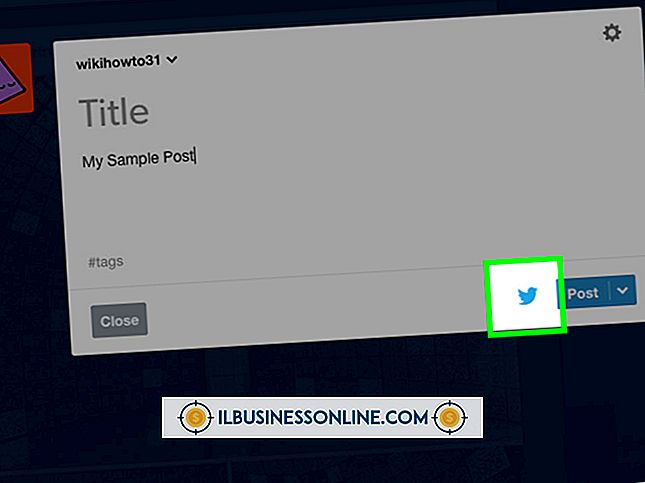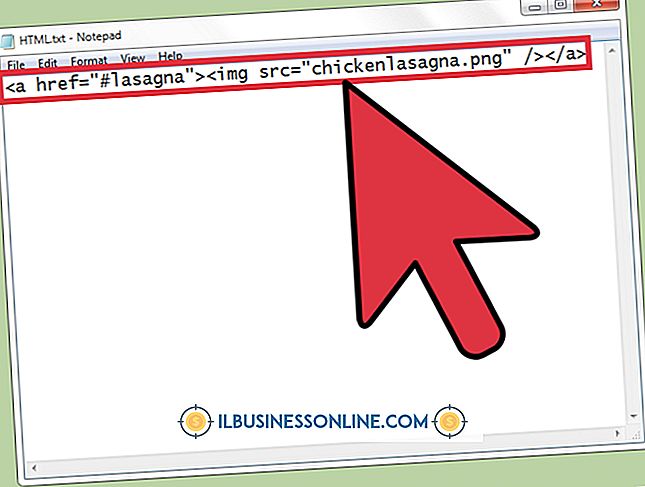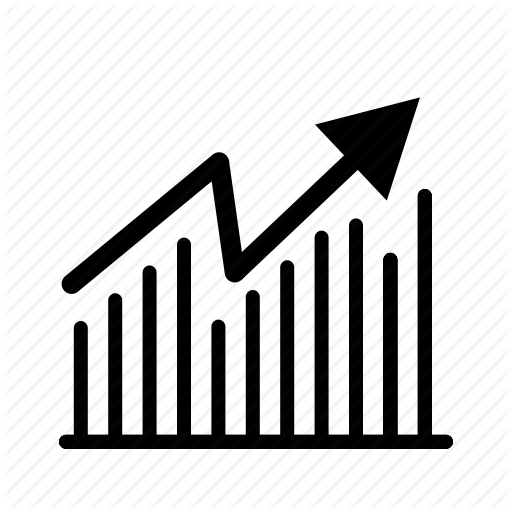Jak osadzić arkusz kalkulacyjny programu Excel na stronie HTML

Dzięki Microsoft Excel i OneDrive, udostępnianie arkuszy kalkulacyjnych jest łatwe. Korzystając z funkcji osadzania OneDrive, możesz umieścić swój arkusz kalkulacyjny na dowolnej stronie internetowej, na której czytelnicy nie mogą po prostu na niego spojrzeć, mogą aktywnie nad nim pracować, sortować, filtrować i obliczać własne dane. Jest to doskonała opcja, na przykład, jeśli jesteś planistą finansowym i chcesz, aby odwiedzający Twoją witrynę obliczali własne stopy zwrotu z inwestycji.
Pokaż arkusz Excel na stronie HTML
Otwórz OneDrive
Jeśli skoroszyt programu Excel nie jest już przechowywany w usłudze OneDrive, zapisz jego kopię. Następnie zaloguj się do OneDrive.Live.com.
Wybierz swój plik Excel
W usłudze OneDrive kliknij miniaturkę pliku prawym przyciskiem myszy i wybierz z menu rozwijanego opcję "Osadź". Nowy panel pojawi się po prawej stronie strony internetowej.
Wygeneruj kod do umieszczenia na stronie
Kliknij przycisk "Generuj" po prawej stronie strony internetowej. Wyświetlany jest podgląd wbudowanego arkusza kalkulacyjnego z kodem do umieszczenia pod nim. Teraz możesz skopiować kod lub dostosować go, klikając link "Dostosuj sposób, w jaki ten osadzony skoroszyt będzie widoczny dla innych ". Nowa karta otwiera się w przeglądarce, pokazując opcje dostosowywania.
Wstaw kod na swoją stronę HTML
Otwórz swoją stronę HTML na swoim blogu lub stronie internetowej lub używając ulubionego edytora HTML. Umieść kursor w miejscu, w którym ma się pojawić arkusz kalkulacyjny, i naciśnij "Ctrl-V" na klawiaturze, aby go tam wkleić. Po każdej zmianie arkusza kalkulacyjnego w usłudze OneDrive zmiany pojawią się automatycznie na Twojej stronie internetowej.
Dostosowywanie osadzonego arkusza kalkulacyjnego
Jeśli arkusz roboczy, który chcesz udostępnić, nie jest na przykład pierwszym w zeszycie, będziesz musiał najpierw dostosować kod.
Co pokazać: wybierz komórki, które chcesz wyświetlić w witrynie, klikając opcję Wybierz zasięg, a następnie przeciągnij kursor nad komórki, które chcesz wyświetlić. Jeśli istnieje wiele skoroszytów lub tabel, w tym samym pliku możesz wybrać, który z nich ma się pojawić, wybierając opcję Tabela .
Wygląd: w tym miejscu możesz ukryć lub wyświetlić linie siatki siatki i nagłówki arkusza kalkulacyjnego. Możesz także określić, czy chcesz, aby link pobierania pojawiał się pod witryną w prawym rogu.
Interakcja: Opcje w tej sekcji określają, czy czytelnicy mogą wchodzić w interakcję z arkuszem kalkulacyjnym. Obejmuje to możliwość sortowania i filtrowania danych lub wpisywania własnych danych do komórek. Wszystko, co zmienią, nie zostanie zapisane. Jeśli chcesz, aby mogły one wchodzić w interakcje, możesz określić komórkę, w której należy umieścić kursor przed rozpoczęciem.
Wymiary: w tej sekcji możesz określić wysokość i szerokość osadzonego arkusza kalkulacyjnego.
Podgląd: pokazuje, jak będzie wyglądać osadzony arkusz kalkulacyjny po wprowadzeniu zmian w opcjach dostosowywania. Jeśli klikniesz link "Wyświetl aktualny rozmiar", otworzy się on w nowej karcie w przeglądarce.
Zrozumienie kodu do umieszczenia na stronie
Firma Microsoft używa ramki iframe J avascript lub ramki wbudowanej, aby umieścić jeden dokument (arkusz kalkulacyjny) w innym dokumencie (stronie WWW) . Wewnątrz tego małego fragmentu kodu znajduje się link do arkusza kalkulacyjnego OneDrive Excel, a następnie informacje o tym, jak zaprezentować ten wbudowany dokument: jego szerokość, wysokość, obramowanie oraz to, czy czytelnik może przewijać w arkuszu. Twórca stron internetowych może zmodyfikować te atrybuty, jeśli zajdzie taka potrzeba, po skopiowaniu i wklejeniu kodu. Większość blogów i stron internetowych ma włączoną obsługę JavaScript, ale jeśli tworzysz stronę samodzielnie, będziesz musiał dodać do niej Javascript .
Wskazówka
WordPress zazwyczaj nie pozwala na umieszczanie elementów iframe w postach na blogu, ale stanowi wyjątek dla Excela i innych kodów iframe pakietu Microsoft Office .
Korzystanie z SharePoint lub OneDrive dla Firm
Jeśli Twoja firma korzysta z Microsoft SharePoint lub posiadasz konto OneDrive dla Firm, musisz mieć pozwolenie na udostępnienie skoroszytu programu Excel innym osobom, zanim będzie można go osadzić na stronie internetowej. Następnie musisz ustawić uprawnienia do udostępniania "Wszyscy" w SharePoint . Firma Microsoft oferuje szczegółowe instrukcje dotyczące dostosowywania kodu do osadzania w programie SharePoint.